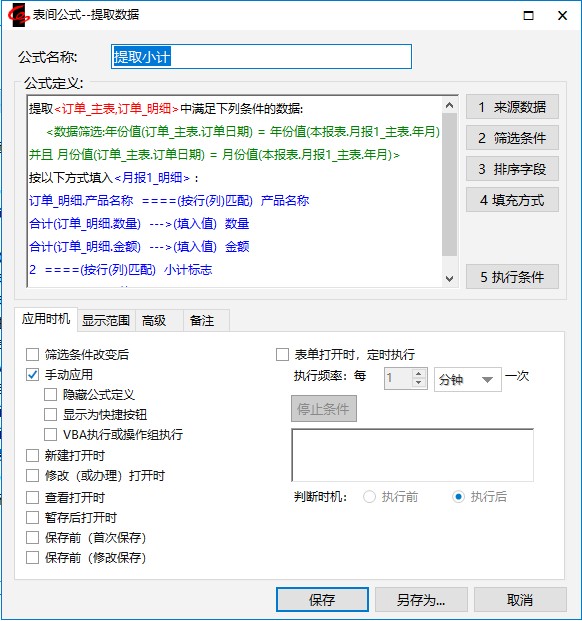分组小计
假设我们希望统计出如下格式的销售月报:
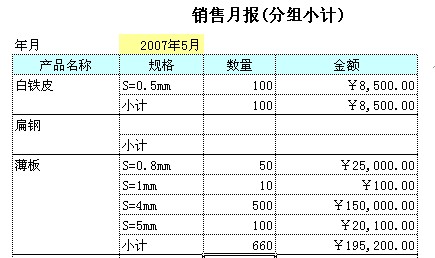
图13‑18
11.4.1 问题分析
通过观察我们可以发现一个规律,每一种产品都分为两层:规格层和小计层。如果是要填充各种规格的数量和金额,那么就按行列匹配到相应产品的规格层上,如果是要填充小计数量和金额,那么就按行列匹配到相应产品的小计层上。
所以,解决这种问题的关键就是要分层。要实现分层的效果,这里需要用到一个辅助表。表样如下:
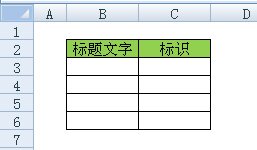
有了这个辅助表后,实现上述效果只需三条表间公式即可完成:
- 提取产品名称和层数,到底分成几层,取决于辅助表的内容。
- 提取规格层的数量和金额:做两次按行列匹配,一是匹配产品名称,二是匹配标识
- 提取小计层的数量和金额:做两次按行列匹配,一是匹配产品名称,二是匹配标识
11.4.2 建立《辅助表》模板
表样如上图所示。
建立“统计辅助表”:
| 主键 | 区域 | 字段名 | 数据类型 | 必填 | 填写规范 | 其它 |
| B3:B6 | 标题文字 | 文字 | ||||
| C3:C6 | 标识 | 整数 |
填报一张辅助表,如下图所示:
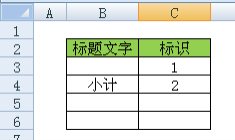
说明:上述例子是分了两层,规格层和小计层,所以辅助表就填报了两行,“” 1 代表规格层,小计 2代表小计层。
11.4.3 建立《销售月报(分组小计)》模板
表样如《销售月报(分组小计)》所示。
建立“月报1_主表”:
| 主键 | 区域 | 字段名 | 数据类型 | 必填 | 填写规范 | 其它 |
| D2 | 年月 | 日期 | ||||
| √ | D3 | 年份 | 整数 | |||
| √ | F3 | 月份 | 整数 |
建立“月报1_明细”:
| 主键 | 区域 | 字段名 | 数据类型 | 必填 | 填写规范 | 其它 |
| C5:C28 | 产品名称 | 文字 | ||||
| D5:D28 | 规格 | 文字 | ||||
| E5:E28 | 数量 | 小数 | ||||
| F5:F28 | 金额 | 小数 | ||||
| G5:G28 | 小计标志 | 整数 |
下面就在《销售月报》模板上建立三条表间公式。
11.4.4 分层
第一条表间公式的作用是分层,表间公式如下:

切换到【显示范围】选项卡,勾选:重复数据只显示一次。
注意,来源数据里有两个数据表,分别是:“物料表”和“统计辅助表”,但是它们没有做表间关联,不做表间关联的结果就是:两个表的填充字段做所有情况的组合。
填报一张《销售月报》,手工应用“提取品名”这条公式。结果如下,层次已经出来了。
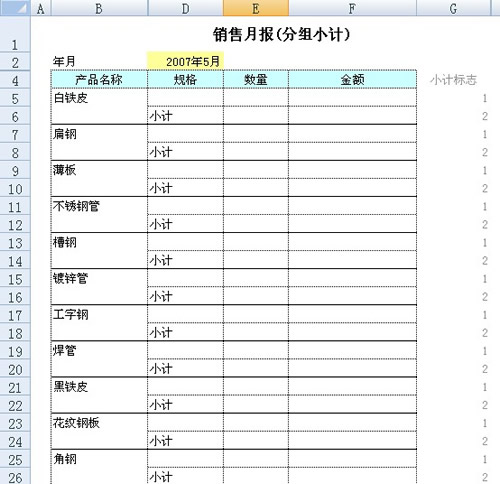
11.4.5 提取规格层
这条表间公式的关键是做了两次按行列匹配,公式如下:
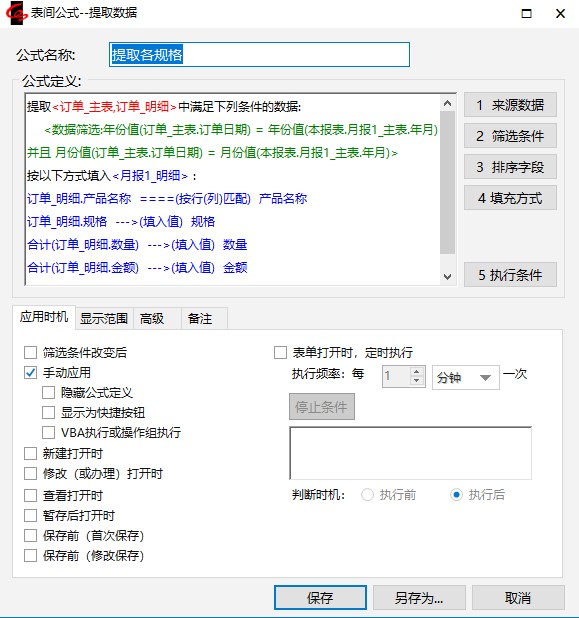
11.4.6 提取小计层
与上一条表间公式的道理一样,做两次按行列匹配,用2去匹配小计标志,如图: